Admin Drupal
След Drupal инсталиран и готов за работа, то е време да се срещне с администратора Drupal. Drupal администраторския панел е набор от инструменти, с които можете да осъществите достъп до функционалността на Drupal.
Admin Drupal: Control Panel
В горната част на сайта ще видите контролен панел реализирани с модули - «Toolbar», която съдържа всичко, което трябва да се работи със сайта. Контролният панел се състои от две части: лентата с менюта (горе черен) и етикети панел (по-ниска в сиво).
Лентата с менюта
Нека да разгледаме всяко меню лента с бутони по-подробно:
Начало (Home) - отидете на началната страница
Контролният панел (Dashboard) - позволява да проследявате всички промени в сайта. По подразбиране съдържа: най-новите материали, под формата на търсене и нови потребители. С помощта на «Прегледи» модул можете да поставите на тази страница с цялата необходима информация, за да се
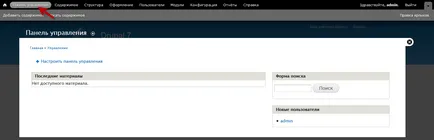
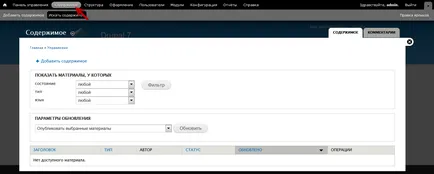
Структура (Структура) - Тази секция показва всичко, което може да се промени структурата на вашия сайт. По подразбиране, са: блокове, менюта, таксономия и видове материали. Този списък ще бъде допълнена с инсталирането на модулите работят със структурата на сайта, например, при инсталиране на толкова популярен модули, като например: Прегледи и панели
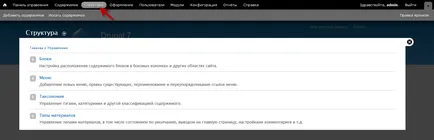
Клирънс (Външен вид) - конфигуриране и управление на теми за мястото на регистрация. В този раздел, можете да: инсталиране, конфигуриране и активиране / деактивиране на Сайта теми
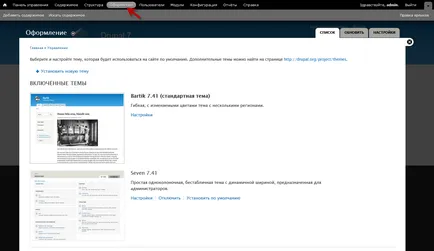
Членове (хората) - управление на потребители, роли и права за достъп за роли
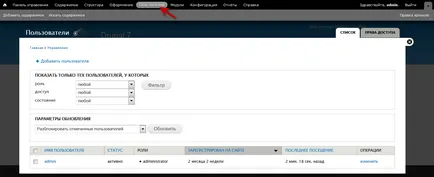
Модули (модули) - в списъка на модули, монтирани на сайта. Имате ли възможност да управлявате състоянието им и да инсталирате нови модули. Също така, два раздела са тук, за да освежите и премахване на съществуващите модули
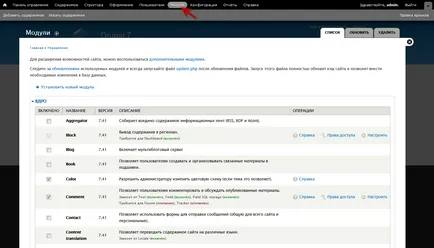
Configuration (Конфигурация) - управление на всички основни настройки на сайта. Също така в този раздел попадат в по-голямата част от настройките на инсталираните модули
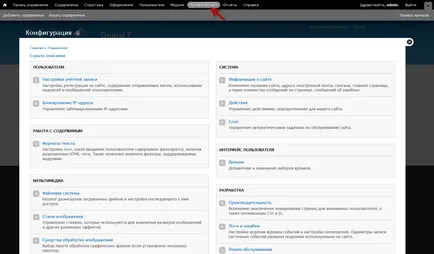
Отчети (отчети) - съдържа всички възможни статистиката на сайта, като например доклади за състоянието, налични актуализации, влезте, и т.н.
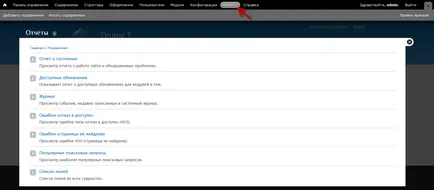
Помощ (Help) - помощ секция, която съдържа информация за модулите
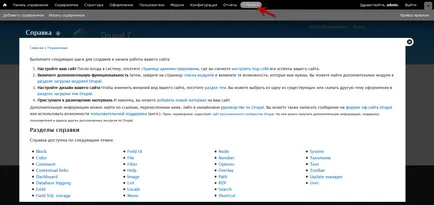
Всички елементи от менюто могат да бъдат редактирани. Можете да изтриете, добавите и пренаредите тях. Идете да Структура> Меню> Управление за да направите това.
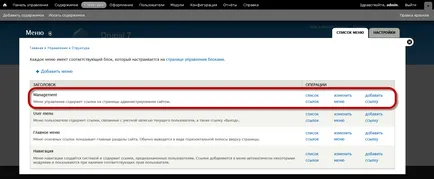
На практика, ние виждаме, че лентата с менюта е логически обмислена и не изисква никакви специални промени, аз ви съветвам да остави нещата такива, каквито са. И, за да получите бърз достъп до някои опции в сайта, можете да използвате клавишните комбинации, нека да поговорим за тях малко по-късно.
пряк път бар
Ако често посещавате даден участък в администраторския Drupal, след това да се стигне до него бърз достъп, можете да използвате клавишни комбинации. Етикетите ще бъдат поставени, под лентата с менюта.
За да добавите пряк път, кликнете на линка - "Редактиране на етикети".
кликнете, за да създадете вашия етикет в прозореца - "Добавяне на пряк път".
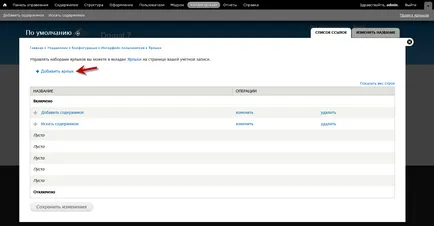
Напишете името на етикета (1), и по-долу посочете пътя към страницата, която ще се ръководи от прекия път (2). В примера ще създадете пряк път на страницата за добавяне на нова статия на сайта.
Щракнете върху бутона "Save" (3).
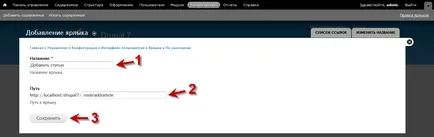
Ние виждаме, че имаме нов етикет се показва на контролния панел - "Нова история".
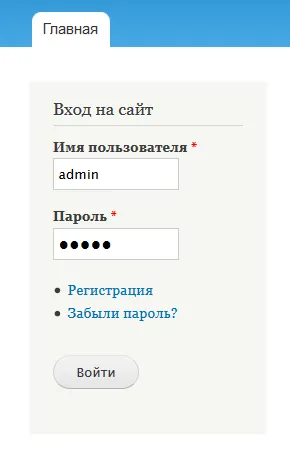
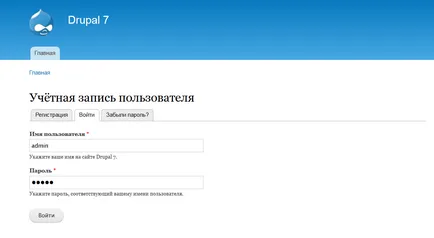
Към администраторския панел Drupal е по-лесно да се работи с, има два модула - Меню администрация и филтърния модул, ние ще говорим за тях в следващите уроци.